Как установить расписание купонов на день и время в WooCommerce
Опубликовано: 2022-10-12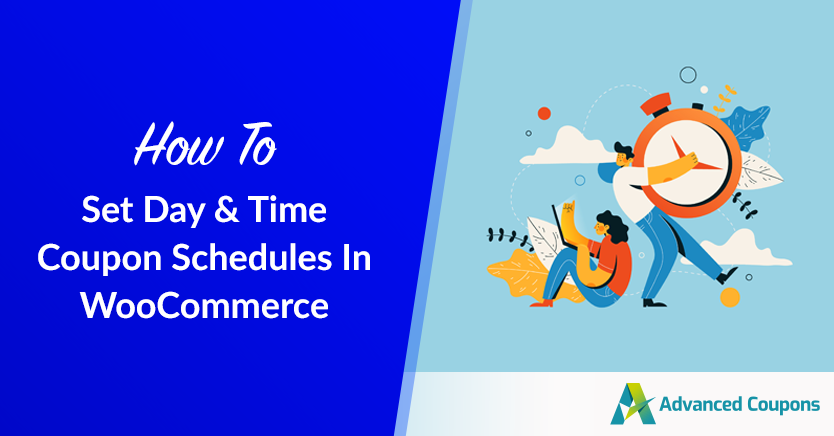
Вы продаете товары, которые можно купить в течение ограниченного времени? Возможно, вы продаете билеты на какое-то мероприятие, а может быть, ваши товары носят сезонный характер. В любом случае вы можете настроить расписание купонов, чтобы пользователи могли использовать определенные купоны только в определенное время дня или недели.
Это помогает предотвратить покупку вашего продукта более одного раза за короткий период времени, что особенно важно, если ваш продукт имеет срок годности. Точно так же это уменьшает работу администратора с вашей стороны, мгновенно повышая эффективность и производительность вашего магазина.
В этой статье мы обсудим преимущества наличия конкретных списков купонов. Затем мы покажем вам, как быстро настроить расписание дня и времени в WooCommerce. Давайте погрузимся в это!
Расписания дневных и временных купонов
У вас есть бизнес, который работает по-разному?
Возможно, у вас есть магазин, который открыт в выходные дни, или, может быть, у вас есть бизнес, у которого пик трафика в определенное время. Если вы управляете магазином, и ваши клиенты покупают товары в зависимости от своих потребностей, то установка купонов на определенное время и день может быть вам полезна.
В WooCommerce планирование активации ваших купонов в определенные дни и время обычно называется расписанием купонов на день и время. Многие владельцы магазинов сегодня устанавливают специальные графики купонов, потому что это облегчает покупателям возможность воспользоваться вашими рекламными предложениями.
Например, им не нужно будет проверять ваш магазин или возвращаться в точное время дня или ночи. Вместо этого они смогут использовать купон, когда захотят, и сэкономить на ваших продуктах!
Преимущества расписания дневных и временных купонов
Если у вас есть розничный магазин и вы используете сайт WooCommerce, вы, вероятно, захотите предложить своим клиентам как можно больше способов делать покупки у вас.
Коды купонов для дневных и конкретных рекламных акций могут быть отличным способом получить больше трафика в непиковые часы, чтобы вы не тратили все свое время на регистрацию в часы пик.
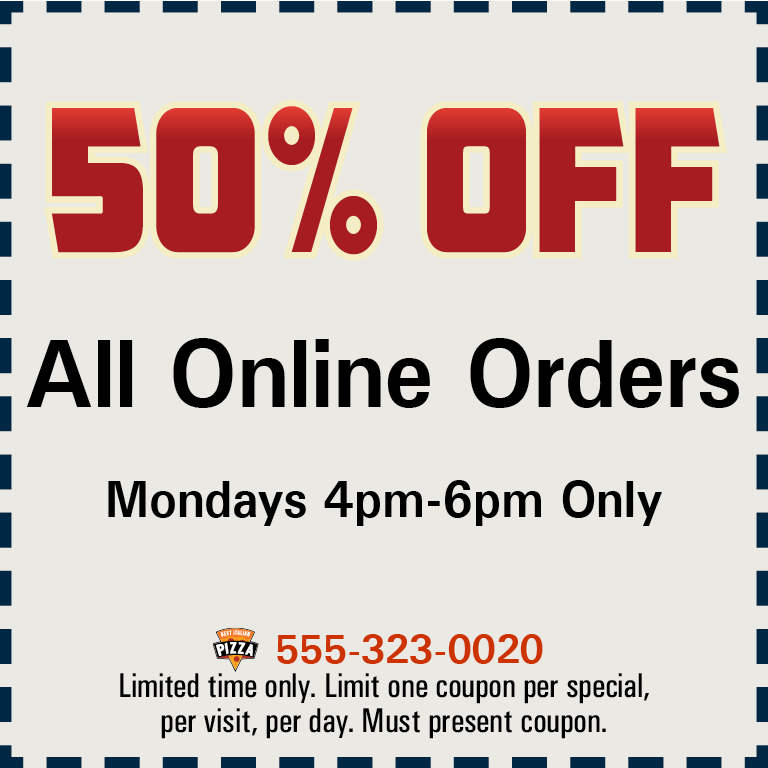
Код купона — один из самых популярных и дешевых способов монетизации вашего интернет-магазина. Купоны не только помогают вам увеличить продажи, но и увеличивают среднюю стоимость заказа, побуждая посетителей покупать больше, чем в противном случае.
Однако запуска одного или нескольких кодов купонов в вашем интернет-магазине недостаточно. Вам нужно еще больше оптимизировать свои усилия с расписанием купонов на день и время в WooCommerce.
Расписание купонов дня и времени позволяет вам устанавливать разные правила для каждого дня недели, каждого часа дня и каждой даты в течение года. Таким образом, вы можете запустить специальный промо-код в среду вечером с 18:00 до 20:00 в октябре, который даст вашим посетителям скидку 20% на весь их заказ.
Вот еще причины, почему расписание купонов на день и время помогает:
- Помогает улучшить удержание клиентов.
- Генерирует или привлекает больше трафика в ваш магазин.
- Повышает производительность и эффективность.
- Снижает утомляемость рабочей силы.
- Обеспечивает стабильную прибыль в сезон распродаж.
Как установить расписание купонов на день и время в WooCommerce
Как следует из названия, планировщик купонов на день и время — это функция расширения, которая помогает вам создать расписание для ваших пользователей WooCommerce, чтобы использовать свои коды скидок.
Несмотря на то, что возможности планировщика WooCommerce включают параметр по умолчанию для настройки точных дат публикации и дат истечения срока действия купонов, этого недостаточно для устранения сложности расписания купонов на день и время.
К счастью, Advanced Coupons Premium только что выпустила новое обновление, охватывающее именно это!
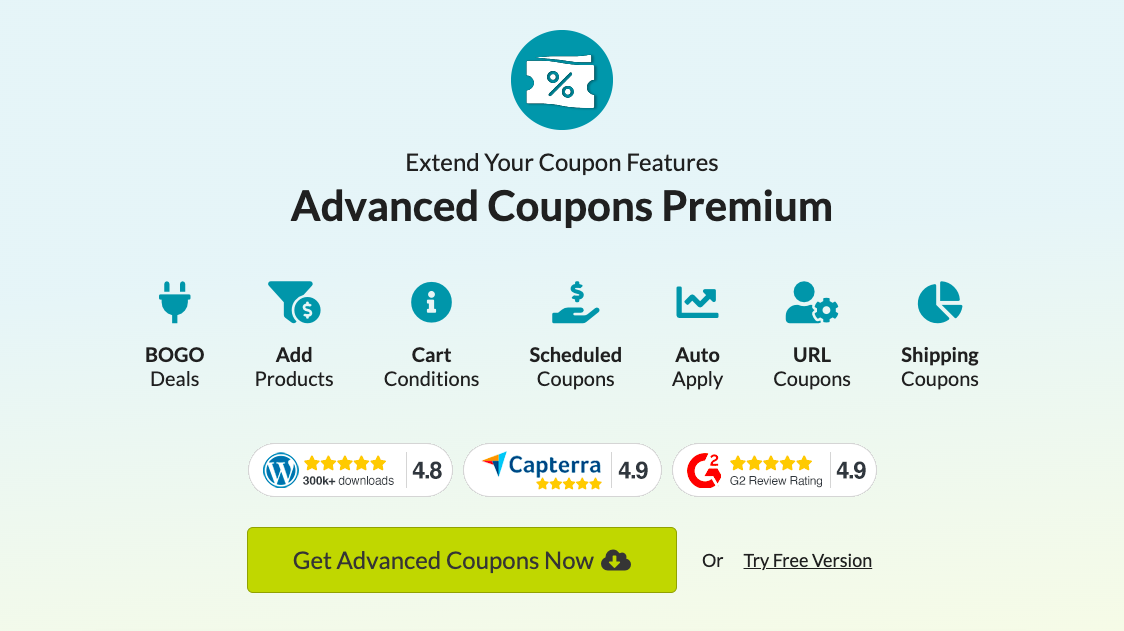
Если вы еще не слышали, Advanced Coupons — это купонное решение №1 в WooCommerce. Помимо обширной функции планировщика, этот плагин премиум-класса очень нравится владельцам более 15 000 магазинов из-за его гибких функций купонов, таких как предложения BOGO, условия корзины, автоматическое применение, купоны URL и многое другое.
Теперь мы покажем вам, как установить расписание купонов на определенный день и время с помощью этого мощного плагина:
Шаг 1. Создайте новый купон.
Начните с перехода в Маркетинг > Купоны > Добавить купоны.
У вас есть возможность ввести название купона или попросить автоматическую систему создать его, используя случайную строку букв и цифр:
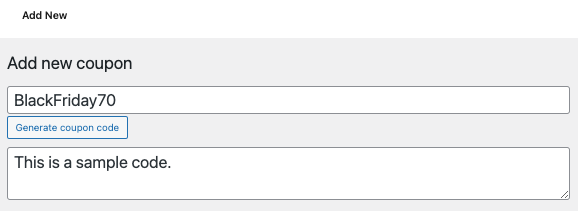
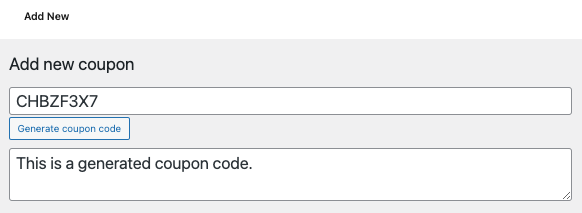
Затем настройте ограничение использования, лимит, тип использования, тип скидки и все другие соответствующие параметры расширенных купонов, которые находятся в разделе «Данные купона »:

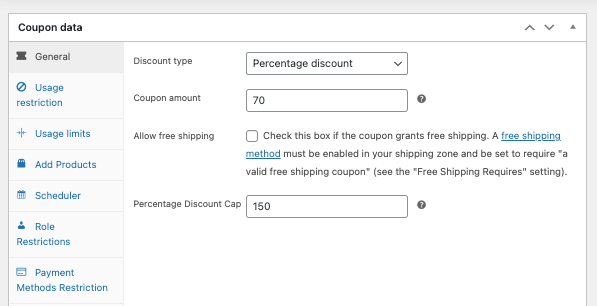
После того, как вы все настроите, вы можете перейти на вкладку «Планировщик» , чтобы начать планировать свои купоны!
Шаг 2. Установите расписания диапазона дат
У вас есть два варианта установки расписания купонов в Advanced Coupons:
- Графики диапазона дат
- Расписание дня и времени
До обновления версии 3.5 расписания диапазонов дат были доступны только в плагине Premium. Однако по многочисленным просьбам мы переместили эту функцию в бесплатную версию и запустили более расширенный вариант планирования купонов: Расписание дня и времени.
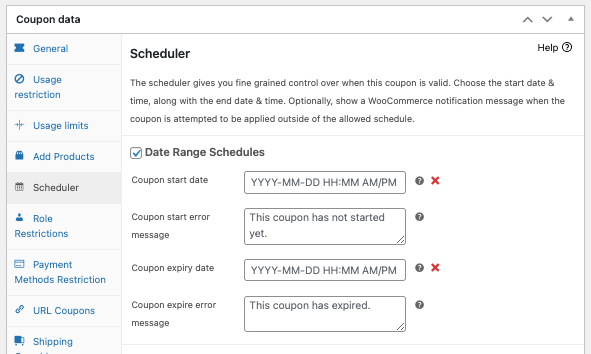
В разделе «Диапазон дат» вы можете указать точные даты начала и окончания, а также точный час, когда он должен начинаться или заканчиваться. Имейте в виду, что настройка часового пояса WordPress используется расширенными купонами.
Он также предлагает настраиваемое сообщение об ошибке купона, которое информирует ваших клиентов всякий раз, когда они пытаются использовать код раньше или позже указанного времени. По умолчанию так это выглядит спереди:
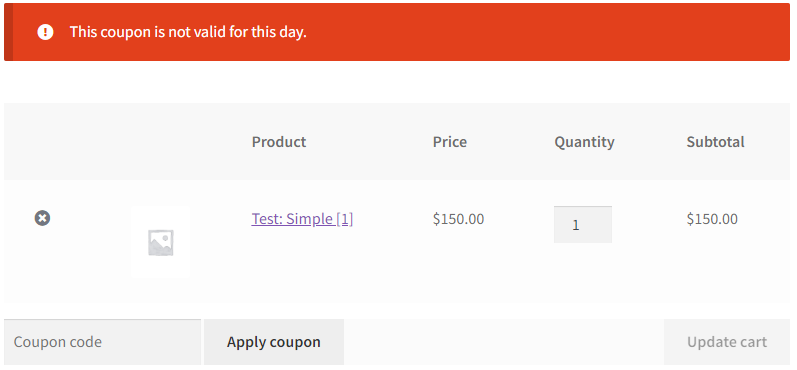
Между тем, если вы хотите обновить эти сообщения, просто введите новое уведомление в текстовые поля с пометкой «Сообщение об ошибке запуска купона» или «Сообщение об ошибке истечения срока действия купона» :
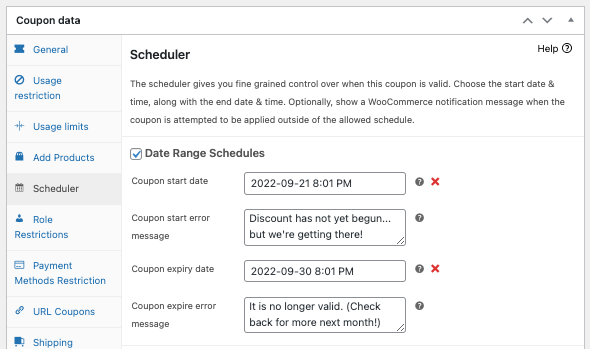
Шаг 3: Укажите расписание дня и времени
Различные виды купонных сделок помогают проводить пиковые сезоны покупок, такие как Черная пятница, Киберпонедельник и другие рекламные акции. Точно так же могут быть обстоятельства, когда вам нужно предоставлять различные скидки на товары в зависимости от дня, часа или даже сезона.
Если это так, вам нужен более сложный алгоритм планирования купонов, который учитывает дневные и временные процедуры:
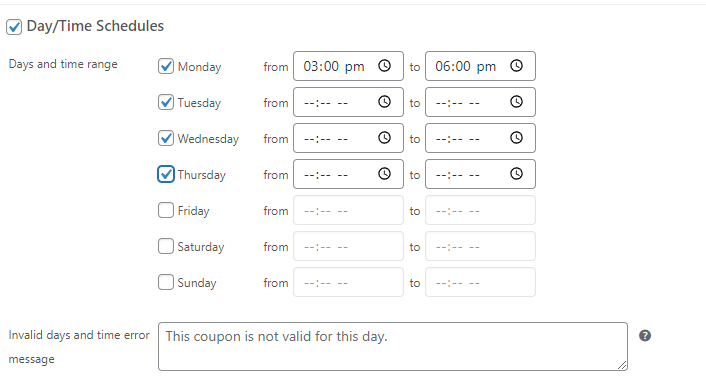
Версия 3.5 Advanced Coupons Premium теперь поддерживает планирование дня и времени. Просто установите флажок рядом с расписанием дня и времени, чтобы получить доступ к этой функции.
Затем выберите день/дни и конкретное время, когда вы хотите, чтобы ваши купоны работали:
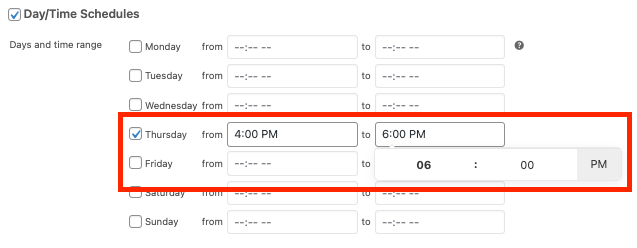
При установке таймфреймов учитывайте следующее:
- Минимальное значение времени окончания устанавливается на одну минуту после времени начала, когда значение времени начала заполнено.
- Когда значение времени окончания заполнено, максимальное значение времени начала устанавливается на 1 минуту раньше времени начала.
- Максимальное значение времени начала устанавливается на последнюю минуту дня, когда значение времени окончания пусто.
У вас также есть возможность предоставить уведомление о недействительности/ошибке или оставить его как есть по умолчанию, если купоны будут погашены, даже если оно недоступно:
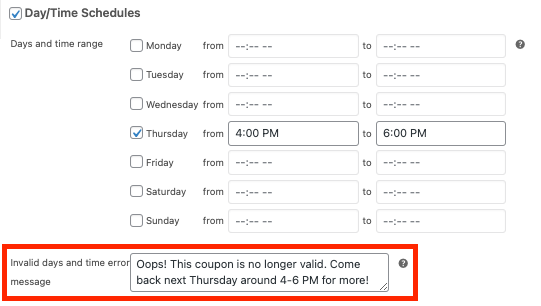
Наконец, когда все готово, выберите «Сохранить и опубликовать купон»!
Вывод
Знаете ли вы, что вы можете установить расписание купонов в WooCommerce? Это так. Вы можете создать расписание для своих купонов и активировать их в определенные дни и время. В этой статье вы узнаете, как установить конкретные расписания купонов в WooCommerce.
С помощью Advanced Coupons Premium вы можете создавать расписания дня и времени, выполнив 3 простых шага:
- Создайте новый купон.
- Установите расписания диапазона дат.
- Укажите расписание дня и времени.
У вас есть вопросы о создании графиков купонов Day & Time в WooCommerce? Дайте нам знать в поле для комментариев внизу или отправьте нам сообщение!
